Dopo la registrazione alla newsletter, con i nostri questionari appositi potete predisporre l’invio di email di benvenuto automatiche. Quest’automazione è disponibile soltanto se impiegate i nostri questionari di registrazione, integrandoli nel vostro sito. Per ottenere ciò, cercate la voce di menù “Moduli / Registrazione” oppure “Moduli / Aiuto per l’inserimento”. Se inseriste voi stessi dei gruppi di dati nella vostra lista di destinatari, il modo di procedere sarebbe un altro.
Fate click nel menù a sinistra alla voce “Automatizzazione” / “Nuovo mailing automatico” e successivamente selezionate “Mailing di benvenuto”. Ora potete assegnare una denominazione interna e scegliere la lista di destinatari corrispondente. È importante che scegliate la lista di destinatari che avete correlato con il vostro sito:
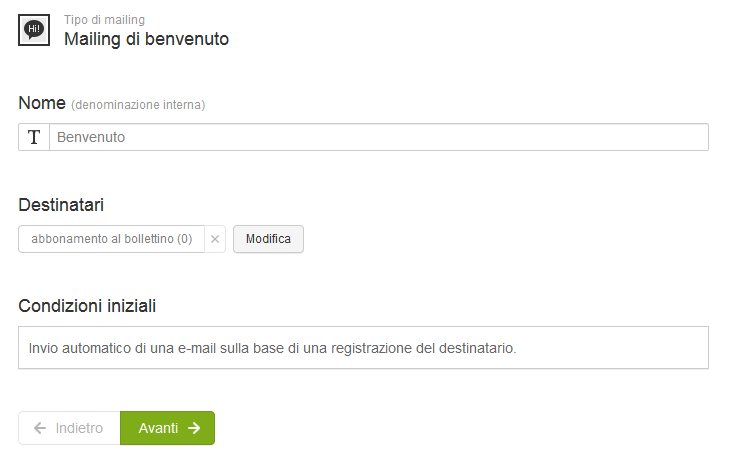
Per creare il progetto del mailing, fare click sulla pagina successiva su „Inserire una e-mail“. Assegnate ora un nome del mittente, scegliete l’indirizzo del mittente e inserite l’oggetto del mailing. Potete anche stabilire il momento successivo alla registrazione in cui dovrà essere inviata l’email:
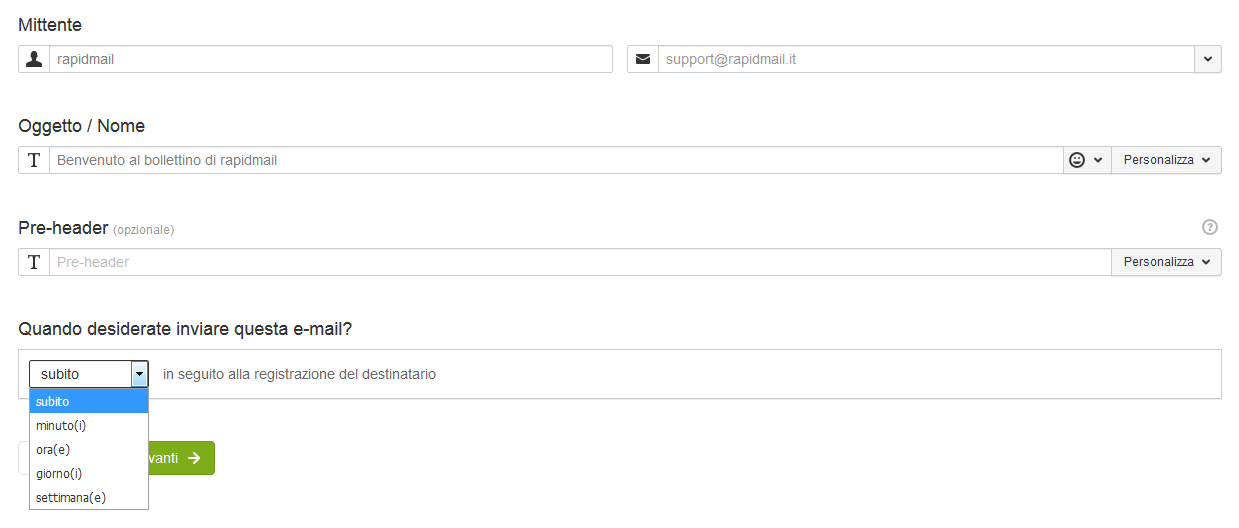
Ora potete creare il vostro mailing. Il mailing può essere creato usando uno dei nostri modelli predefiniti, il proprio codice HTML, oppure elaborandone uno nuovo con l’Editor. Fate click infine su “Avanti”; è anche possibile controllare ancora una volta tutti i dati. È sempre possibile, inoltre, salvare una copia della email inviata automaticamente. Selezionate, per salvare, “Salva questo mailing”
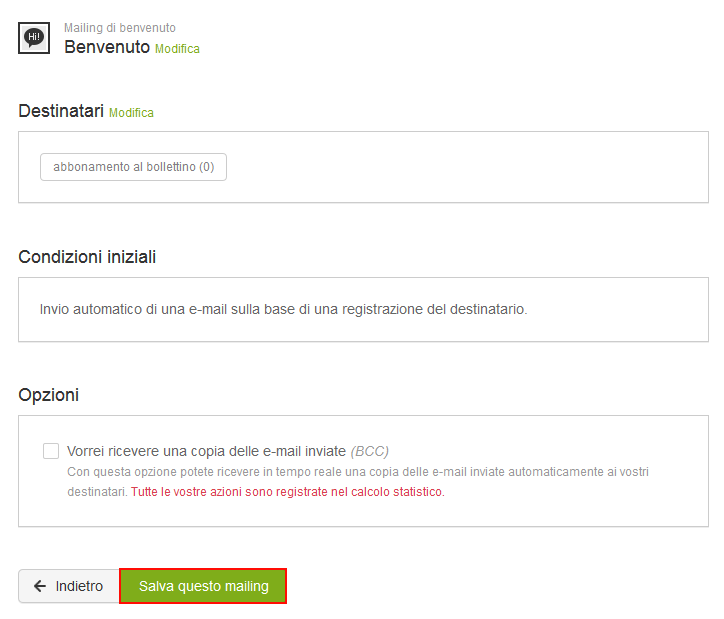
Il mailing di benvenuto automatizzato è ora salvato, ma non ancora attivato! Solo in seguito all’attivazione le email saranno inviate. Per attivare l’invio automatico dell’email di benvenuto, fate click su “Attivare” che troverete alla voce “Automatizzazione” e “Prospetto riepilogativo”.
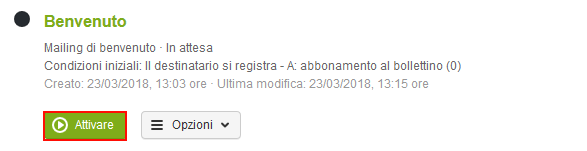
Dopo l’attivazione dell’automazione del mailing di benvenuto l’invio ai destinatari avverrà automaticamente alla data predefinita. In tal modo potete naturalmente anche assegnare una serie email automatiche in seguito alla registrazione, ad es. email num. 1 da inviare subito dopo la registrazione, email num. 2 da inviare dopo 4 giorni, email num. 3 dopo una settimana. Potete così programmare una sequenza di email stabilendo che saranno inviate dalla data di registrazione automaticamente, in base ai tempi e alle scadenze da voi definiti.
